Flash中如何用3D旋转工具
1、 在计算机中,打开Flash软件后,这里选择新建一个Flash的文件,如下图所示。
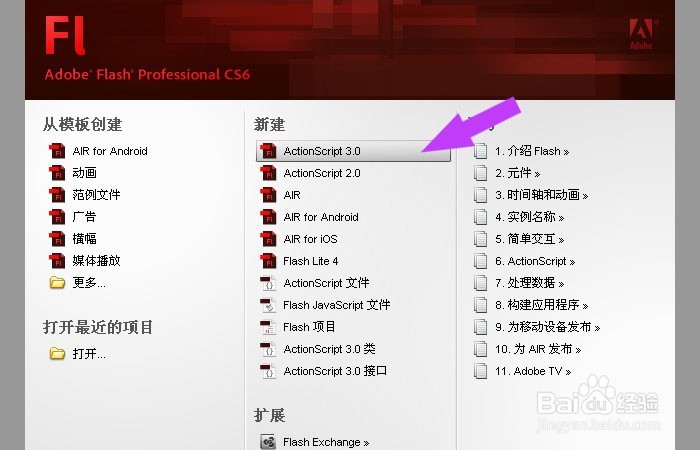
2、 接着,给白色的背景画布更换一个背景色,这样好看些,比如这里换成浅蓝色,在右边的属性窗口上,可以进行修改,如下图所示。
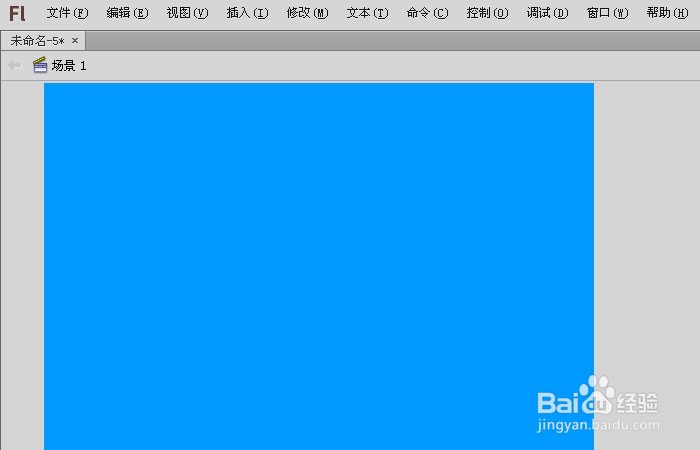
3、 然后,鼠标左键单击右边工具箱中的矩形工具,如下图所示。
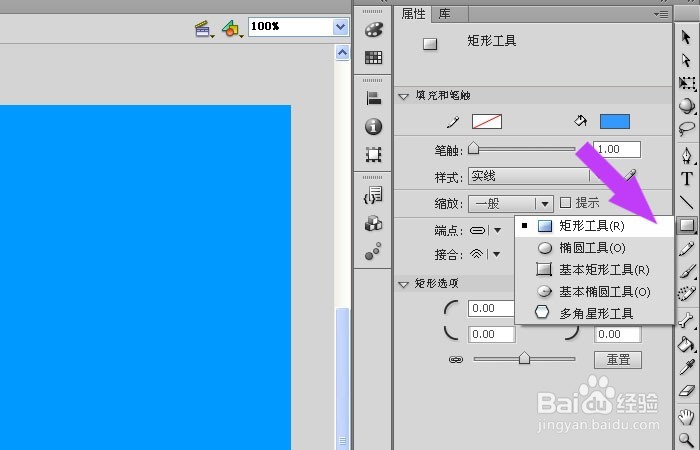
4、 接着,鼠标左键在蓝色的画布上,绘制出一个长方形,并填充橙颜色,如下图所示。
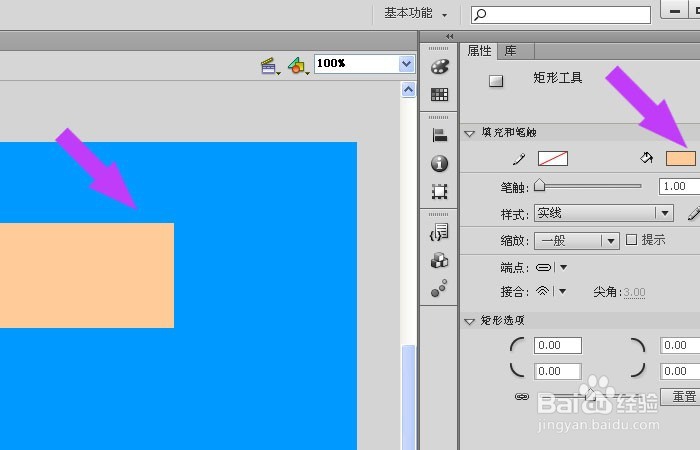
5、 然后,鼠标左键单击菜单中的【修改】下的【转换为元件】,如下图所示。
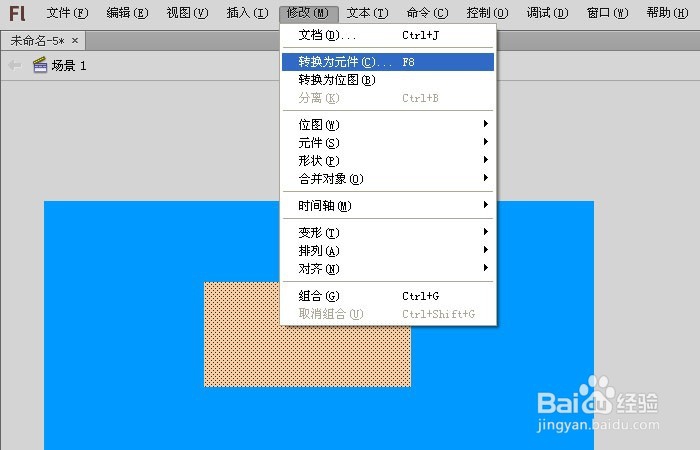
6、 接着,在弹出的【转换元件】的窗口上,选择【电影剪辑】,单击【确定】按钮,如下图所示。
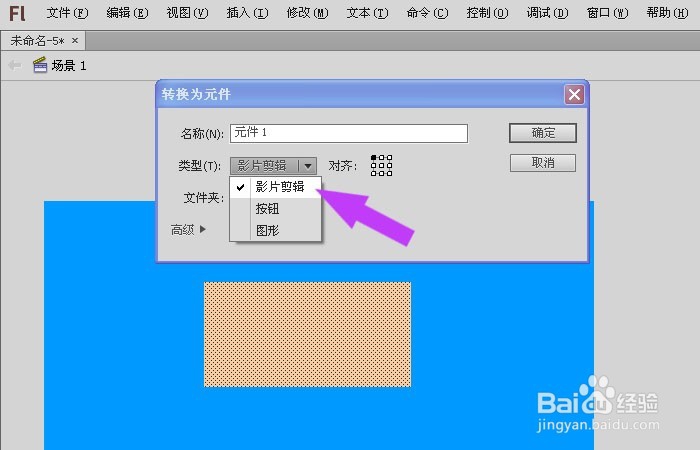
7、 然后,选择长方形,鼠标左键单击右边工具箱中的【3D旋转工具】,准备旋转长方形,如下图所示。
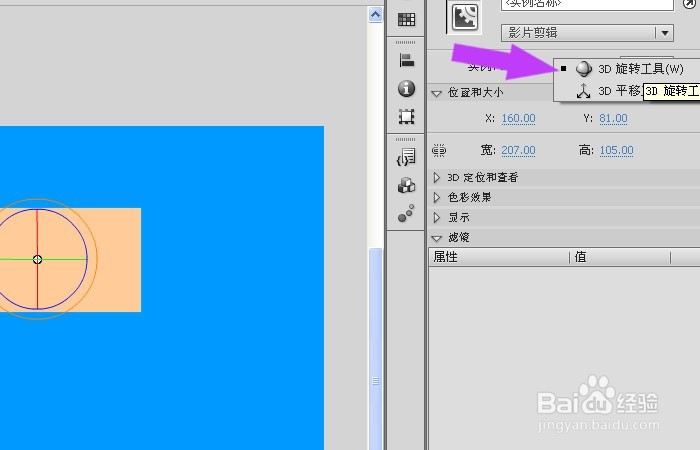
8、 最后,鼠标左键操作长方形上旋转工具,可以把长方形转换为立体效果的长方形了,如下图所示。在制作Flash游戏中,会经常使用3D旋转工具,喜欢制作动画的朋友们也来做做吧。
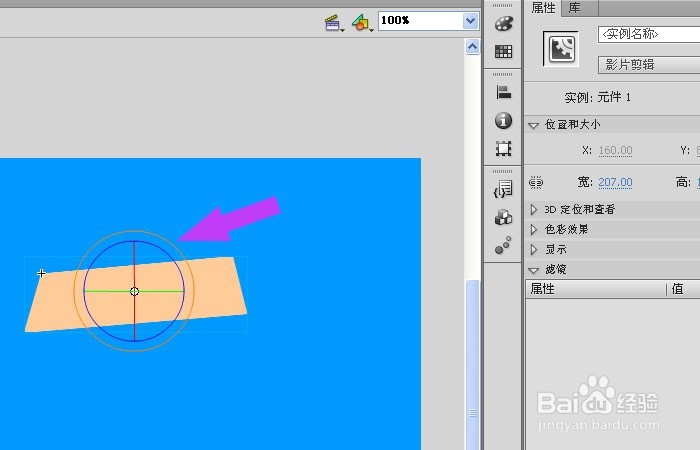
声明:本网站引用、摘录或转载内容仅供网站访问者交流或参考,不代表本站立场,如存在版权或非法内容,请联系站长删除,联系邮箱:site.kefu@qq.com。
阅读量:130
阅读量:47
阅读量:67
阅读量:85
阅读量:29